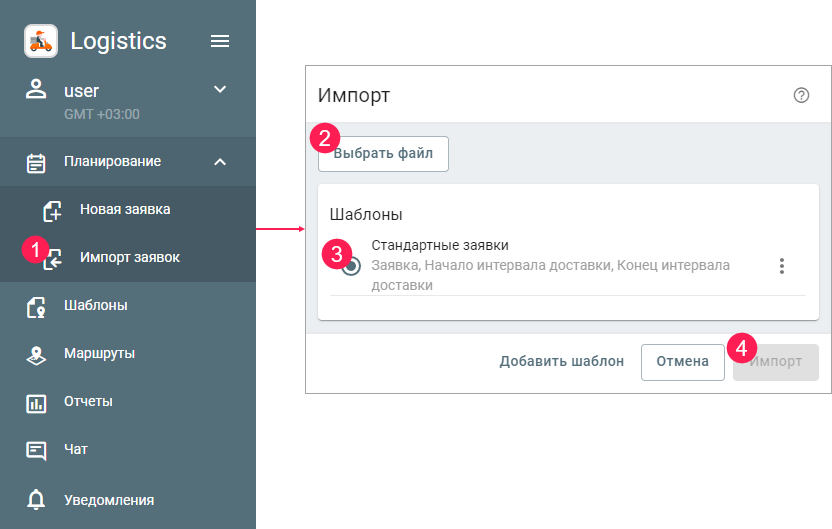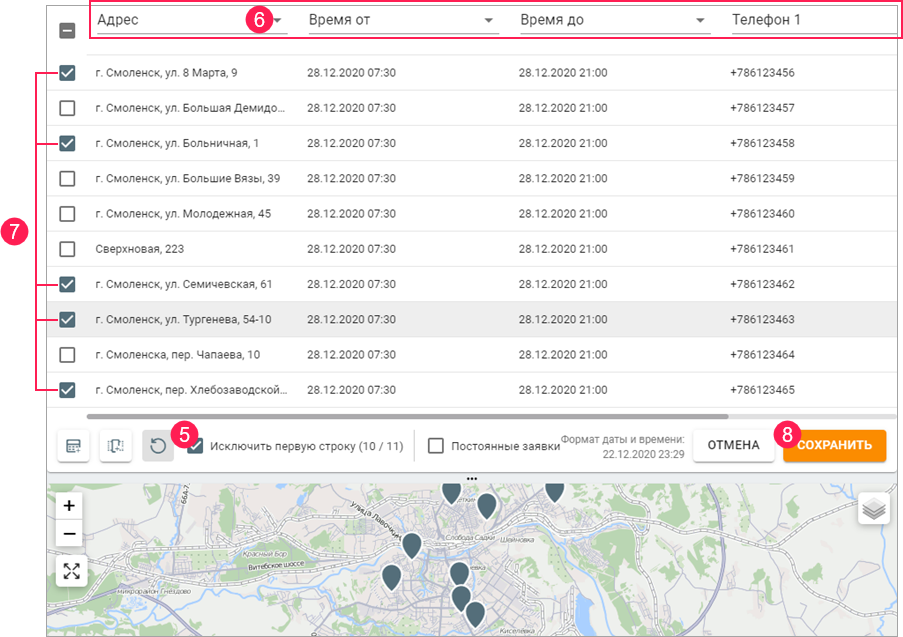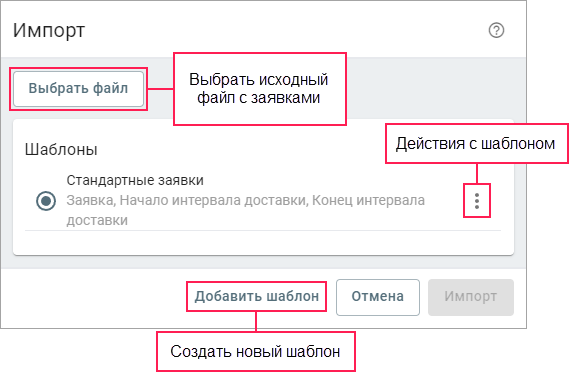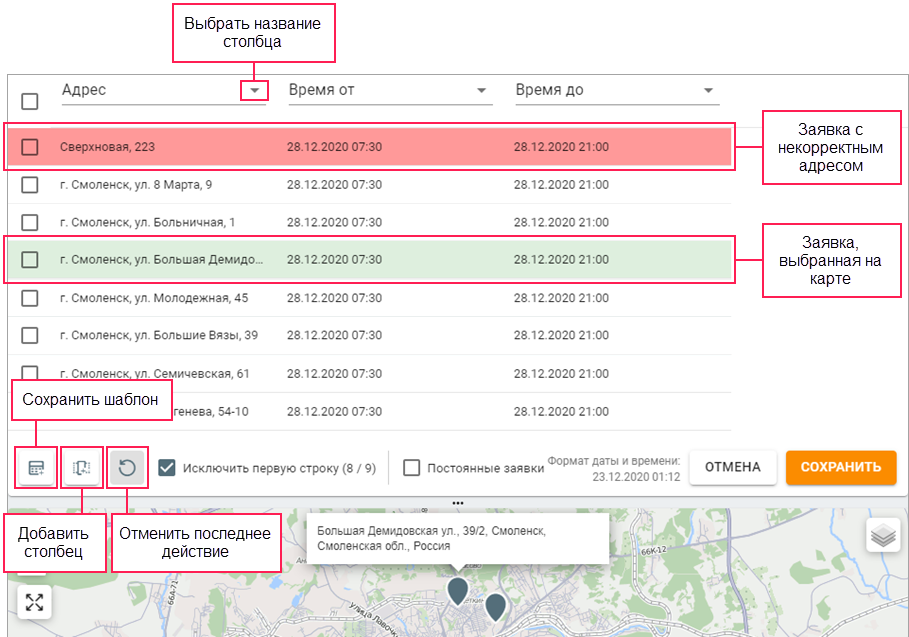Вы можете не только создавать заявки вручную, но и импортировать их из файлов, содержащих таблицы с данными заявок. Поддерживаются файлы форматов CSV (в кодировке UTF-8) и XLSX.
Для корректного импорта необходимо, чтобы в импортируемом файле, настройках приложения и настройках пользователя в системе мониторинга совпадал формат даты и времени. Кроме того, при импорте из файла формата CSV должен совпадать разделитель колонок в файле и в настройках приложения. Для разделения нескольких требований к доставке или нескольких тегов в файле используется символ |.
Чтобы выполнить импорт, следуйте инструкции ниже.
- В навигационной панели в пункте Планирование выберите подпункт Импорт заявок.
- Нажмите на кнопку Выбрать файл и выберите файл, из которого необходимо импортировать данные. Максимальный размер файла — 8.3 Мбайт.
- При необходимости выберите готовый шаблон или создайте новый (кнопка Добавить шаблон).
- Нажмите на кнопку Импорт.
- В таблице заявок включите опцию Исключить первую строку, если в файле содержатся собственные заголовки столбцов.
Выберите в выпадающих списках названия столбцов. Столбцы Адрес (или Широта и Долгота), Время от и Время до являются обязательными. Вы можете загрузить таблицу без координат и адреса, если в одном из столбцов указаны имена геозон. Геозоны должны содержаться в том же ресурсе, в котором создаются заявки. Для столбца с геозоной необходимо выбрать название Адрес.
Если вы создали в настройках произвольные поля, то их имена также можно выбрать в качестве названий столбцов и сохранить в шаблоне.
Отметьте те заявки, которые требуется импортировать. Для редактирования содержимого какой-либо ячейки, нажмите на нее, внесите изменения и сохраните их. Включите опцию Постоянные заявки, если эти заявки должны выполняться несколько раз.
Для множественного редактирования заявок отметьте несколько заявок в списке, нажмите на ячейку, которую необходимо изменить, и внесите изменения. После сохранения изменения применятся во всех отмеченных заявках.
- Нажмите на Сохранить.
Шаблоны импорта
Шаблоны импорта — это заголовки столбцов, сохраненные в определенной последовательности. Они необходимы для того, чтобы во время импорта не выбирать вручную названия столбцов в таблице. Шаблоны можно создавать в окне выбора файла для импорта (кнопка Добавить шаблон) или на следующем этапе импорта в таблице (иконка в левом нижнем углу). В окне создания шаблона необходимо указать его имя, при необходимости отредактировать набор колонок и сохранить изменения.
Список созданных шаблонов показывается в окне выбора файла для импорта. Также здесь можно копировать, редактировать и удалять шаблоны (иконка напротив имени шаблона).
Таблица импорта
После импорта данные из файла помещаются в таблицу. В ней вы можете выбрать заявки и отредактировать их данные. Названия столбцов и их содержимое соответствуют полям в окне создания/изменения заявки, то есть после сохранения эти поля будут заполнены. Если в таблице импорта отсутствует часть данных, то поля в заявках заполняются автоматически значениями, указанными в настройках на вкладке Основное (блок Параметры заявки). В пустых столбцах Время от и Время до после импорта для постоянных заявок автоматически указывается время, а для разовых — дата следующего дня и время.
Если в настройках на вкладке Основное в блоке Параметры заявки включена опция Не подтверждать заявку вне радиуса, то она также применяется для всех импортированных заявок.
Опция Исключить первую строку необходима для того, чтобы скрыть первую строку из файла, если в нем есть собственные заголовки столбцов.
Если в тексте столбца Примечание используются кавычки, то такой текст нельзя импортировать в заявки.
Если в таблице есть заявки с некорректной адресной информацией, то после выбора столбца Адрес стрóки с такими заявками подсвечиваются красным и помещаются в начало таблицы.